소개
이 문서에서는 EPNM(Evolved Programmable Network Manager)이 중앙 위치에서 디바이스의 백업 컨피그레이션 파일을 관리하는 방법에 대해 설명합니다.
배경 정보
- 이 문서는 EPNM 버전 6.1.1을 기반으로 작성되었습니다.
- 버전 5.1.x를 실행하는 시스템의 경우 Cisco 버그 ID CSCvz12497이 적용되고 작업 대시보드에서 디바이스 컨피그레이션 백업-외부 작업을 편집할 수 없게 됩니다
컨피그레이션 백업 파일 가져오기
EPNM 데이터베이스의 디바이스에서 백업을 저장하는 프로세스를 "컨피그레이션 아카이브"라고 하며 정기적으로 실행되도록 조정할 수 있습니다.
이 블록 다이어그램은 네트워크 디바이스에서 백업 파일을 가져오도록 EPNM를 구성하는 단계와 EPNM에서 이러한 파일을 검색하는 3가지 옵션을 보여줍니다.
1단계에서는 EPNM별로 컨피그레이션 파일의 수집을 처리하는 방법에 대한 전반적인 기본 설정을 정의합니다. 예를 들어 디바이스당 몇 개의 컨피그레이션 파일을 유지할지, 컨피그레이션 변경이 있을 때 백업을 트리거할지 여부를 선택할 수 있습니다.
그런 다음 2단계에서 EPNM이 네트워크 디바이스를 폴링하여 컨피그레이션 파일을 가져오는 빈도를 구성합니다.
파일이 EPNM 데이터베이스에 있으면 3가지 옵션을 사용하여 파일을 검색할 수 있습니다.
- EPNM에서 직접 컨피그레이션 파일을 다운로드합니다(블록 다이어그램의 3단계).
- 외부 서버로 컨피그레이션 파일을 내보냅니다. 이 경우 외부 서버를 설정하고 EPNM에서 저장소로 구성해야 합니다(4, 5, 6, 7단계).
- REST API를 사용하여 구성 파일을 검색합니다(8단계). 데이터베이스 형식의 컨피그레이션 파일을 사용하는 NCS2000 디바이스에서는 이 방법이 작동하지 않습니다
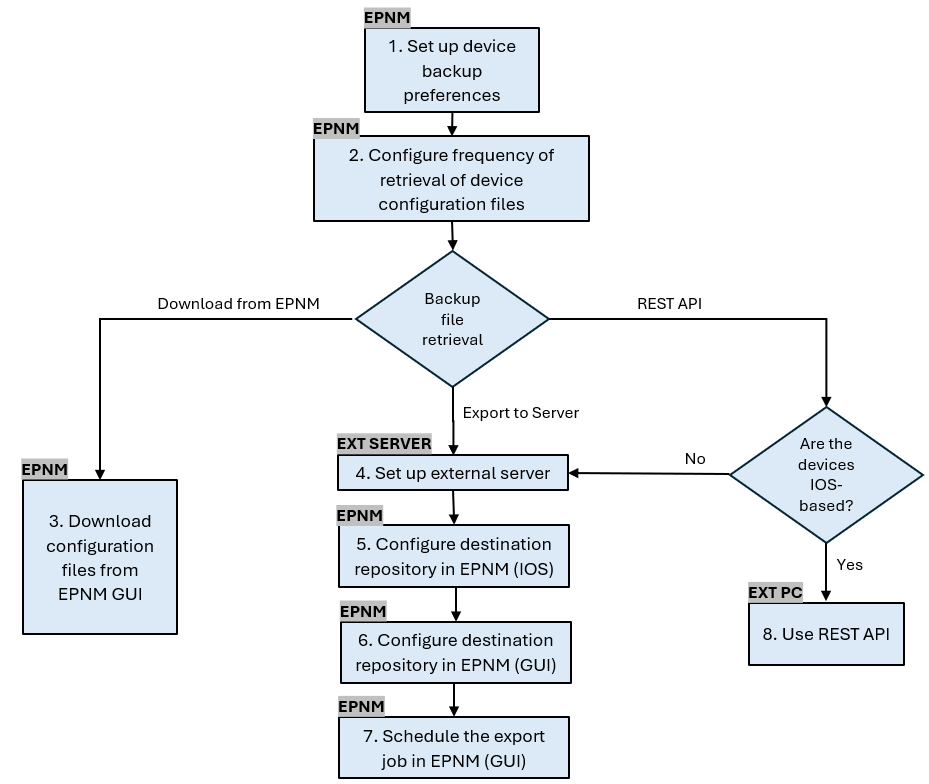
1. 장치 백업 기본 설정 설정
이는 아카이브가 트리거될 때, 디바이스당 보존되는 파일 수, 디바이스가 네트워크에 추가되는 즉시 백업 컨피그레이션 파일을 자동으로 생성할지 여부 등 아카이브 수집에 대한 기본 동작을 정의합니다.
절차
| 1단계 |
Administration(관리) > Settings(설정) > System Settings(시스템 설정)에서 Inventory(인벤토리) > Configuration Archive(컨피그레이션 아카이브)에서 아카이브 수집에 대한 기본 동작을 정의합니다. 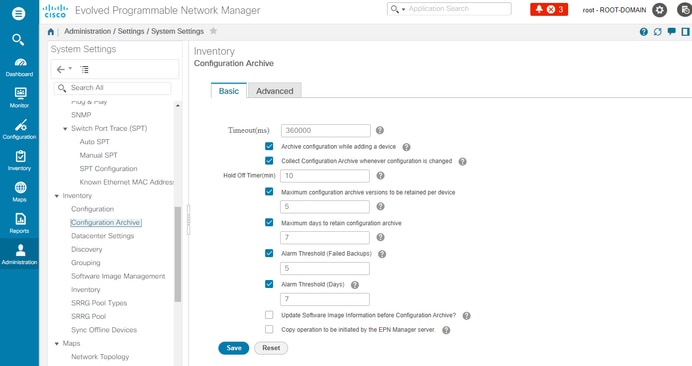
|
2. 장치 구성 파일의 검색 빈도 구성
이 단계에서는 EPNM이 네트워크의 디바이스에서 컨피그레이션 파일을 가져오는 빈도를 정의합니다. 데이터베이스에 보관되는 파일 수는 항목 1 - 장치 백업 기본 설정 설정에 정의된 내용에 따라 달라집니다.
절차
| 1단계 |
아카이브 수집에 대한 매개변수를 정의합니다. Administration(관리) > Device Management(디바이스 관리) > Configuration Archive(컨피그레이션 아카이브)를 선택한 다음 Devices(디바이스) 탭 아래에서 컨피그레이션을 수집해야 하는 디바이스를 선택하고 Schedule Archive Collection(아카이브 수집 예약)을 클릭한 다음 Recurrence(반복) 영역에서 스케줄 설정을 완료합니다. 여러 디바이스를 동시에 선택하거나(그리고 컬렉션의 일반 이름을 정의하거나) 디바이스당 하나의 작업을 생성할 수 있습니다(그리고 그림과 같이 디바이스 자체와 관련된 작업의 이름을 지정할 수 있습니다). 많은 수의 디바이스에서 작업을 수행해야 하는 경우, 운영에 영향을 미치지 않는 시간 동안 아카이브를 예약합니다. 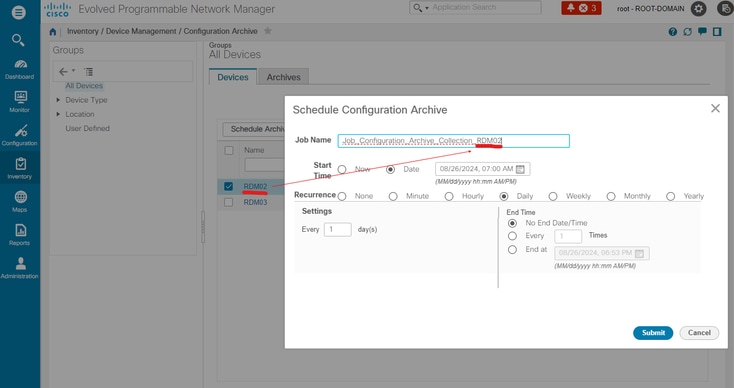
|
| 2단계 |
컨피그레이션 아카이브 수집 작업을 확인합니다. 아카이브 수집이 트리거될 때마다 구성 아카이브 수집 작업이 생성되고 해당 프로세스와 연결되며, Administration(관리) > Dashboards(대시보드) > Job Dashboard(작업 대시보드)에서 해당 상태를 확인한 다음 User Jobs(사용자 작업) > Configuration Archive Collection(구성 아카이브 수집)으로 이동할 수 있습니다. 디바이스당 하나의 작업을 사용하면 특정 노드에 대해 수집 아카이브가 실패한 경우 컨피그레이션 아카이브 수집 작업의 문제를 쉽게 해결할 수 있습니다. 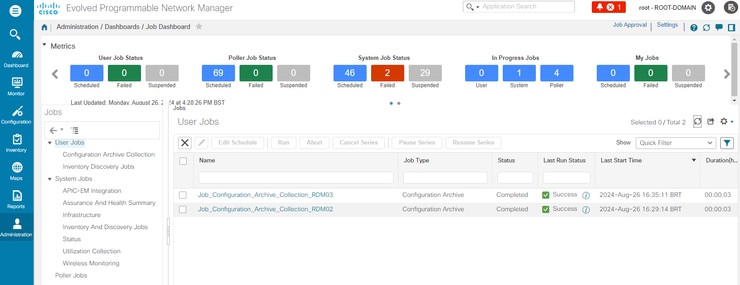
|
| 3단계 |
실패 확인: 컨피그레이션 아카이브 수집에 실패하는 이유는 다를 수 있습니다. 일부 예제(NCS2000에 적용됨)는 이 절차의 뒷부분에 나오는 컨피그레이션 아카이브 수집 문제 해결 섹션에 나와 있습니다. |
3. EPNM에서 컨피그레이션 파일 다운로드
절차
| 1단계 |
Inventory(인벤토리) > Device Management(디바이스 관리) > Configuration Archive(컨피그레이션 아카이브)를 선택합니다 |
| 2단계 |
컨피그레이션 파일을 다운로드할 디바이스 옆의 확인란을 선택합니다. |
| 3단계 |
Export Latest Archives 드롭다운 목록에서 구성 파일을 다운로드할 옵션 중 하나를 선택합니다.
-
Sanitized(삭제됨) - 디바이스 자격 증명 비밀번호가 다운로드된 파일에서 마스킹됩니다.
-
Unsantized(삭제되지 않음) - 디바이스 자격 증명 비밀번호가 다운로드된 파일에 표시됩니다.
Unsanitized(삭제되지 않음) 옵션은 RBAC(Role Based Access Control)에 설정된 사용자 권한에 따라 표시됩니다. NCS2000 백업 파일은 텍스트 기반 파일이 아니므로 이와 무관합니다.
이 절차에서는 디바이스에서 지원하는 사항에 따라 Startup-configuration Running-configuration 또는 Database 컨피그레이션이 포함된 .zip 파일을 다운로드하라는 메시지를 표시합니다.
|
4. 외부 서버 설정
지원되는 저장소는 FTP, SSH FTP(SFTP) 및 NFS(Network File System)입니다. 이 예에서는 SFTP 서버가 CentOS Linux 릴리스 8 서버로 구축되었다고 가정합니다. 서버를 만드는 절차는 이 문서의 범위를 벗어납니다.
5. EPNM에서 대상 저장소 구성(Cisco IOS)
이 단계에서는 외부 서버의 매개변수를 EPNM car 셸에 정의합니다.
절차
| 1단계 |
Cisco EPN Manager CLI 관리자 사용자로 서버에 로그인합니다. Cisco EPN Manager Server를 사용하여 SSH 세션 설정을 참조하십시오. |
| 2단계 |
EPNM에서 컨피그레이션 모드로 들어갑니다. epnm/admin# configure terminal
Enter configuration commands, one per line. End with CNTL/Z.
epnm/admin(config)#
|
| 3단계 |
사용자 sftpuser에 대해 EPNM에서 리포지토리를 생성합니다. epnm6/admin# conf t
Enter configuration commands, one per line. End with CNTL/Z.
epnm6/admin(config)# repository external_config_backup
epnm6/admin(config-Repository-external_config_backup)# url sftp://
//home/sftpuser
epnm6/admin(config-Repository-external_config_backup)# user sftpuser password plain xxxx
epnm6/admin(config-Repository-external_config_backup)# end
epnm6/admin# write memory
Generating configuration...
epnm6/admin#
이 예는 외부 서버에서 SFTP를 통해 디바이스 컨피그레이션을 백업하기 위한 것입니다.
- xxxx를 항목 4 - 외부 서버 설정에 정의한 비밀번호로 대체합니다.
- 외부 서버 ip 주소 뒤에 있는 이중 막대 "/" 는 SFTP 서버의 "/" 디렉토리를 나타냅니다. sftpuser 디렉토리/home/sftpuser를 정의하려면 이중 막대 뒤에 home/sftpuser를 추가하면 됩니다.
|
| 4단계 |
show 명령을 사용하여 외부 서버에서 리포지토리에 액세스할 수 있는지 테스트할 수 있습니다. epnm/admin# show repository external_config_backup
% Repository is empty
|
| 5단계 |
EPNM 시스템이 High Availability(고가용성)로 구성된 경우 비활성 서버에서 3단계를 반복합니다. |
6. EPNM(GUI)에서 대상 저장소 구성
이 단계에서는 EPNM GUI에서 외부 서버의 매개변수를 정의합니다.
절차
| 1단계 |
Inventory(인벤토리) > Device Management(디바이스 관리) > Configuration Archive(컨피그레이션 아카이브)를 선택한 다음 Devices(디바이스) 탭에서 Backup to Repository(리포지토리에 백업) 버튼을 클릭합니다. Backup to Repository(리포지토리에 백업) 드롭다운 목록에서 external_config_backup 리포지토리를 선택합니다. 이 리포지토리는 전에 Configure Repository(리포지토리 구성) 섹션에서 구성되었습니다. 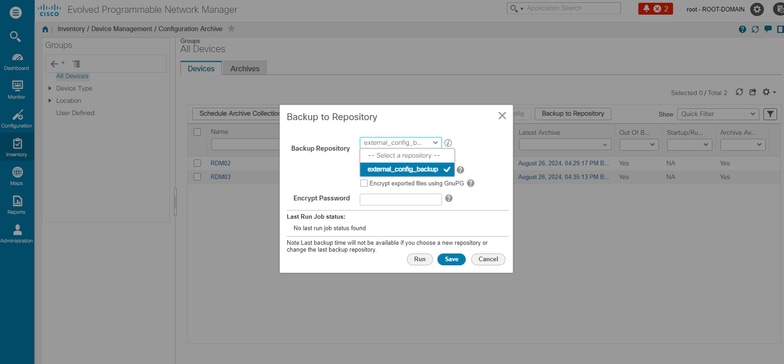
Backup Repository(백업 저장소) 창에는 두 개의 확인란도 있습니다.
- 최신 구성만 내보내기: 최신 파일만 사용하려면 이 옵션을 클릭합니다. 그렇지 않은 경우 EPNM은 Archives(아카이브) 탭에 나열된 모든 파일을 내보냅니다.
- GnuPG를 사용하여 내보낸 파일 암호화: GnuPG를 사용하여 내보낸 파일을 암호화하도록 선택할 수도 있습니다(GNU Privacy Guard는 암호화 프라이버시 및 인증을 제공하는 무료 오픈 소스 소프트웨어 도구입니다). GnuPG를 사용하여 암호화하도록 선택하는 경우 암호화 비밀번호를 제공해야 합니다.
|
| 2단계 |
선택적으로, Run을 클릭하여 내보내기 프로세스를 즉시 시작합니다. 그렇지 않은 경우 되풀이를 예약하고 정의하려면 항목 7을 참조하십시오. 이 절차의 뒷부분에서 EPNM GUI에서 내보내기 작업을 예약합니다. 이 프로세스가 트리거될 때마다 디바이스 컨피그레이션 백업-외부 작업이 생성되어 해당 프로세스와 연결되며, Administration(관리) > Dashboards(대시보드) > Job Dashboard(작업 대시보드)에서 상태를 확인한 다음 System Jobs(시스템 작업) > Infrastructure(인프라)에서 상태를 확인할 수 있습니다. |
7. EPNM GUI에서 내보내기 작업 예약
이 단계에서는 컨피그레이션 파일을 외부 서버로 내보내는 작업이 EPNM GUI에 정의됩니다.
절차
| 1단계 |
Administration(관리) > Dashboards(대시보드) > Job Dashboard(작업 대시보드)를 선택한 다음 System Jobs(시스템 작업) > Infrastructure(인프라)로 이동합니다.. |
| 2단계 |
Device Config Backup-External(디바이스 컨피그레이션 백업-외부) 옆의 확인란을 클릭하고 Edit Schedule(예약 수정) 버튼을 클릭하고 일정을 입력합니다. 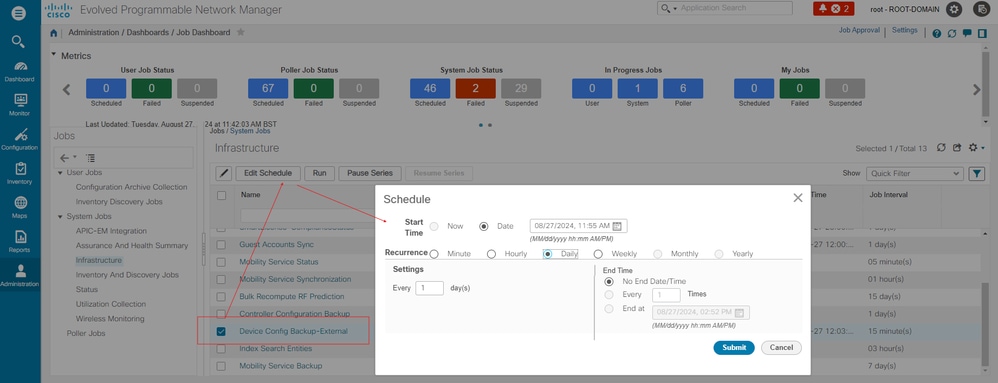
|
| 3단계 |
Submit(제출) 버튼을 클릭합니다. |
| 4단계 |
Device Configuration Backup-External 하이퍼링크를 클릭하여 작업이 성공적으로 완료되었는지 확인합니다. 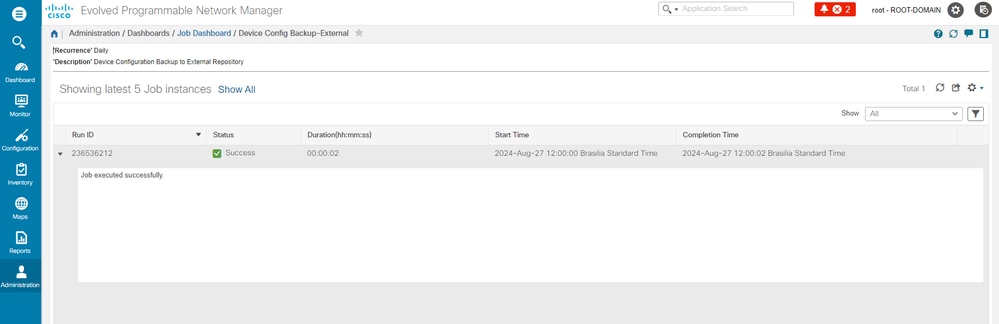
|
8. REST API를 사용하여 컨피그레이션 파일 가져오기
diff, bulk export 및 version 작업과 같이 컨피그레이션 파일에 대한 여러 서비스 옵션을 사용할 수 있습니다. 이 섹션에서는 IP 주소가 x.x.x.x인 디바이스를 기반으로 백업 파일을 검색하는 방법의 기본 예를 보여줍니다
먼저 원하는 컨피그레이션 파일에 대한 필드를 얻기 위해 디바이스를 쿼리해야 합니다. 이 작업은 GET Configuration Versions(컨피그레이션 버전 가져오기) 엔드포인트 [2]를 사용하여 수행할 수 있습니다.
GET https://
/webacs/api/v4/data/ConfigVersions?.full=true&deviceIpAddress=x.x.x.x
JSON 응답에서 이 디바이스에 시작 컨피그레이션과 실행 중인 컨피그레이션을 모두 사용할 수 있음을 확인합니다. 또한 이 경우 Type은 OUT_OF_SYNC입니다. 즉, 이 버전은 컨피그레이션 파일의 이전 버전과 비교할 때 다릅니다.
{
"queryResponse": {
"@last": 0,
"@first": 0,
"@count": 1,
"@type": "ConfigVersions",
"@domain": "ROOT-DOMAIN",
"@requestUrl": "https://
/webacs/api/v4/data/ConfigVersions?.full=true&deviceIpAddress=x.x.x.x", "@responseType": "listEntityInstances", "@rootUrl": "https://
/webacs/api/v4/data", "entity": [ { "@dtoType": "configVersionsDTO", "@type": "ConfigVersions", "@url": "https://
/webacs/api/v4/data/ConfigVersions/5029722742", "configVersionsDTO": { "@displayName": "5029722742", "@id": 5029722742, "comments": "Archived By Job Name: Job_Configuration_Archive_Collection_10_10_00_021_AM_8_28_2024, Run Id: 6333919609", "createdAt": "2024-08-28T13:10:07.112Z", "createdBy": "root", "deviceIpAddress": "x.x.x.x", "deviceName": "CBR8", "diffType": "OUT_OF_SYNC", "fileInfos": { "fileInfo": [ { "fileId": 5029723744, "fileState": "STARTUPCONFIG", "fileType": "TEXT" }, { "fileId": 5029723743, "fileState": "RUNNINGCONFIG", "fileType": "TEXT" } ] }, "isFirst": true, "isLast": true, "outOfBand": true } } ] } }
그런 다음 이전 단계의 파일 ID를 사용하여 컨피그레이션 파일을 다운로드할 수 있습니다. 실행 중인 컨피그레이션을 다운로드하려는 경우 엔드포인트를 사용할 수 있습니다.
GET https://
/webacs/api/v4/op/configArchiveService/extractUnsanitizedFile?fileId=5029723743
응답에는 실행 중인 컨피그레이션이 텍스트 형식으로 포함됩니다.
{
"mgmtResponse": {
"@domain": "ROOT-DOMAIN",
"@requestUrl": "https://
/webacs/api/v4/op/configArchiveService/extractUnsanitizedFile?fileId=5029723743", "@responseType": "operation", "@rootUrl": "https://
/webacs/api/v4/op", "extractFileResult": [ { "fileData":"!\n! Last configuration change at 18:12:00 EDT Sun Aug 25 2024 by rtp1\n!\nno issu config-sync policy bulk prc\nversion 16.12\nservice timestamps debug datetime msec\nservice timestamps log datetime localtime show-timezone\nservice password-encryption\nservice internal\nservice udp-small-servers\nservice sequence-
tcp\nnetconf-yang\nnetconf-yang cisco-ia snmp-community-string testing-mib-yang\nnetconf-yang ssh port 57000\nrestconf\nend" } ] } }
NCS2000 구성 파일은 형식(DATABASE)이 다르기 때문에 이 방법으로 검색할 수 없습니다.
컨피그레이션 아카이브 수집 문제 해결
Timeout(시간 초과)
관련 오류 메시지: https를 사용하여 디바이스에서 데이터베이스를 백업하지 못했습니다. HTTP 요청 실행 중 소켓 시간 초과: 읽기 시간 초과
근본 원인: EPNM이 디바이스에서 데이터베이스를 가져올 수 있기 전에 시간 초과가 발생합니다.
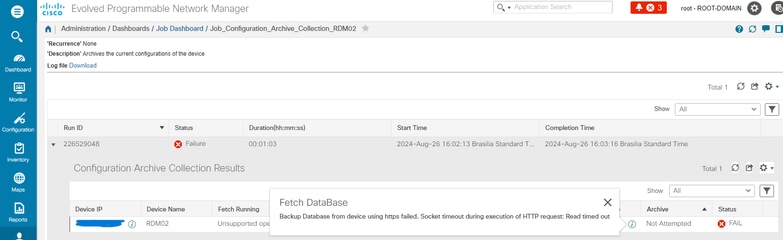
컨피그레이션 아카이브 작업에서는 각 가져오기 작업에 대해 디바이스 CLI 시간 초과 값을 사용합니다. 단일 컨피그레이션 아카이브 작업에는 1개에서 5개의 파일이 포함됩니다. 따라서 전체 작업 시간 초과 값은 Overall job timeout = Number of files*Device CLI Timeout이라는 논리를 사용하여 결정됩니다. CLI 시간 초과 값을 구성하려면 Inventory(인벤토리) > Device Management(디바이스 관리) > Network Devices(네트워크 디바이스)를 선택하고, edit device(디바이스 수정) 아이콘을 클릭한 다음 Telnet/SSH 옵션을 선택한 다음 Timeout(시간 초과) 필드에 값을 입력합니다.
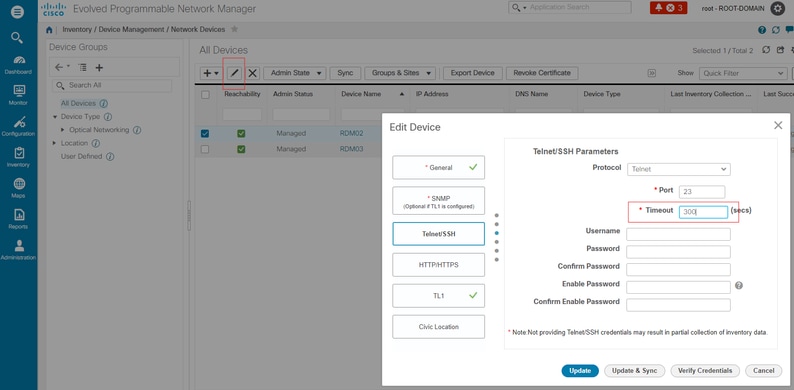
NCS2000에서 EMS가 "Secure"로 활성화되지 않음
관련 오류 메시지: "https를 사용하는 장치에서 데이터베이스 백업에 실패했습니다. 장치에 대한 텔넷 연결을 설정하지 못했습니다. 원인: 연결이 거부되었거나 시간 초과되었습니다."
근본 원인:NCS2000의 EMS 액세스 매개변수(CTC 툴을 통해 액세스 가능)가 비보안으로 설정됩니다. 이를 Secure로 설정해야 합니다.
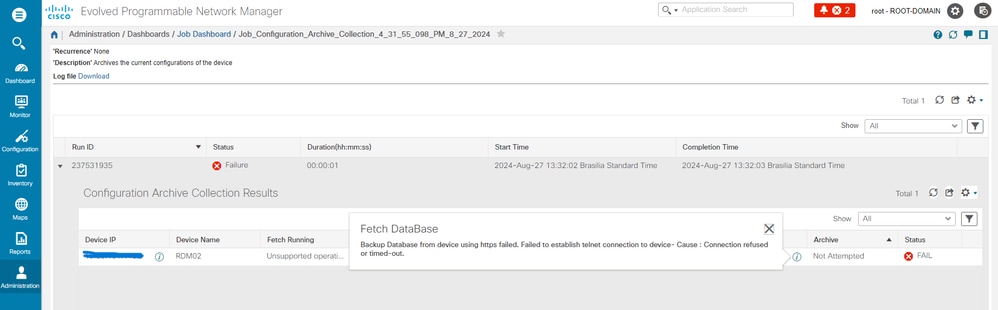
문제를 해결하려면 CTC 툴을 사용하여 NCS2000에 액세스한 다음 Node view(노드 보기), Provisioning(프로비저닝) 탭, Security(보안), Access(액세스) 탭으로 이동한 다음 EMS Access(EMS 액세스) 아래의 Access State(액세스 상태)를 Secure(보안)로 변경합니다
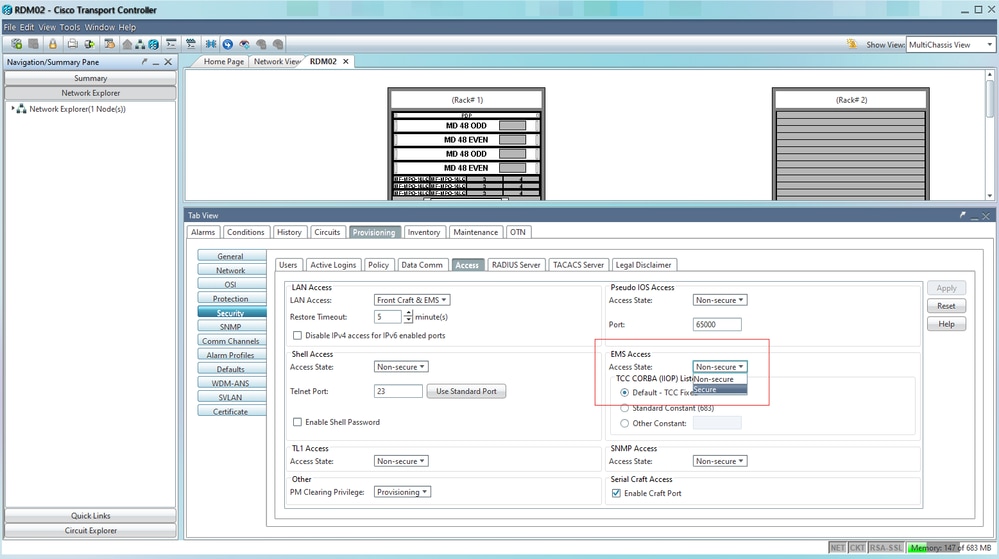
디바이스 ID를 찾을 수 없음
관련 오류 메시지: "디바이스 아카이브를 찾을 수 없습니다. 디바이스에 잘못된 ID가 있거나 시스템에서 삭제되었을 수 있습니다."
근본 원인: NCS2000 디바이스가 EPNM에서 삭제된 경우 EPNM 데이터베이스의 디바이스 ID가 변경됩니다. 그러나 구성 아카이브 수집 작업은 여전히 이전 ID를 참조하므로 실패합니다. 해결 방법은 관련 디바이스에 대한 컨피그레이션 아카이브 수집 작업을 삭제하고 다시 생성하는 것입니다.
결론
이 문서에서는 EPNM 데이터베이스에 저장된 네트워크 디바이스에서 컨피그레이션 파일에 액세스하는 방법에 대해 자세히 설명합니다.
EPNM을 통해 직접, 외부 서버로, REST API를 통해 파일에 액세스하는 세 가지 옵션이 주어졌습니다. 이러한 방법은 EPNM의 노스바운드 인터페이스에 연결된 시스템에서 실행할 수 있는 작업을 자동화하는 데 사용할 수 있습니다. 디바이스에서 컨피그레이션 파일을 검색하는 데 필요한 몇 가지 트러블슈팅 팁도 제공됩니다.
참조
[1] EPNM 컨피그레이션 가이드
https://www.cisco.com/c/en/us/td/docs/net_mgmt/epn_manager/5_1_3/user/guide/bk-cisco-evolved-programmable-network-manager-5-1-3-user-and-administrator-guide1/bk_CiscoEPNManager_4_0_UserAndAdministratorGuide_chapter_011.html#task_1237296
[2] EPNM REST API 온라인 참조
https://<EPNM IP Address>/webacs/api/v1/index?_docs